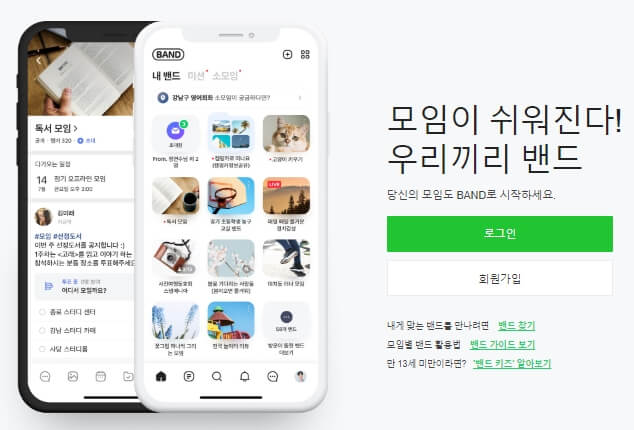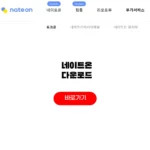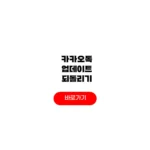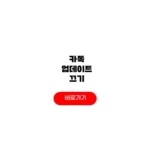카카오톡 PC 버전 다운로드 오류 백업 로그인 로그아웃 설치 방법 3가지에 대해 알아보겠습니다. 카톡 쓰는 분들 중에 불편하게 쓰는 분들이 많아서 준비 했습니다. 2025년 기준으로 카카오톡 PC 버전을 어디서 어떻게 다운 받아서 설치하고 사용할 수 있는지 비교 분석 해보겠습니다.
아래에서 카카오톡 이모티콘 무료 이용 및 카톡 다운로드 받고 설치까지 해보세요.
카카오톡 PC 버전 장점
카카오톡을 핸드폰으로도 이용할 수 있지만 PC버전을 쓰면 어떤 장점이 있을까? 기본적으로 총 3가지 정도에서 이점이 있습니다. 아는 사람들과 편하게 소통하고 싶은 분들은 네이버밴드도 피씨버전으로 이용하면 좋습니다.
카카오톡 동시 채팅
A라는 사람과 이야기를 하다가 B라는 사람과 동시에 채팅을 하면서 파일을 주고 받기 수월 합니다. 한 번에 다수의 사람과 빠르게 채팅할 때도 속도감 있게 대화할 수 있습니다. PC버전 하나만 설치하면 모바일에서 채팅하는 시간 보다 약 30% 정도 시간을 절약할 수 있습니다.
멀티태스킹
동시에 채팅하는 것 뿐만 아니라 PC버전을 이용하게 되면 카카오톡 자동 로그인 기능을 활용해서 친구나 직장 동료들과 편하게 메세지를 주고 받을 수 있습니다.
카톡 부가기능
카톡을 PC버전에서 활용하게 되면 메일, 카카오 T V등 다른 프로그램과 연동을 보다 쉽게 할 수 있게 됩니다. 스마트폰에서도 불가능한 건 아니지만 효율성 측면에서 보다 높은 점수를 줄 수 있습니다.
카카오톡 PC 버전 다운로드
지금부터 데스크톱 PC 버전에서 카카오톡을 다운로드 받은 후 어떻게 설치하고 본인계정을 인증할 수 있는 지 살펴보겠습니다. 윈도우 뿐만 아니라 맥 사용자도 모두 동일한 곳으로 들어가서 다운 받아보세요.
카톡 pc버전 다운 및 설치하는 방법
- 카카오톡 홈페이지 방문하기
- 오른쪽 ‘다운로드’ 메뉴 클릭하기
- windows 항목을 선택하기 (mac 유저는 해당 항목을 맞춰서 선택)
- 카톡 설치 언어를 ‘한국어’로 설정하기
- 카카오톡 설치 폴더 설정 후 ‘다음’ 버튼 누르기
- 바탕화면 또는 원하는 경로 설정 후 설치 완료하기
카카오톡PC 로그인
- 보안 인증을 위해 본인 컴퓨터 또는 공용컴퓨터 선택하기
- PC로그인을 하고 싶다면 인증번호 확인
- 모바일로 들어가서 카톡 실행 후 ‘개인/보안’ 들어가기
- ‘기기연결 관리 옵션’ 선택하기
- 보안 인증번호 확인
- 4자리 인증번호를 카카오톡 PC버전에 입력하기
- 완료 후 이용하기
카톡 로그아웃
카카오톡 PC버전도 로그아웃 가능합니다. 윈도우 사용자라면 오른쪽 아래 위치한 시계 표시가 보일 것 입니다. 바로 왼쪽에 위치한 카톡 아이콘을 찾은 후 마우스 우클릭 후 ‘로그아웃’ 버튼을 눌러줍니다.
백업하는법
카카오톡도 백업이 가능합니다. 대화를 남기고 싶은 사람이 있다면 대화창 메뉴로 들어가서 ‘백업하기’ 메뉴를 선택하면 됩니다. 파일로 저장할 수 있기 때문에 본인의 메일이나 이동저장 장치에 보관하거나 프린트로 출력할 수 있습니다.
이렇게 카카오톡 PC 버전 다운로드 오류 백업 로그인 로그아웃 설치 방법 3가지에 대해 알아봤습니다. 일상 생활을 편리하게 만들어준 카톡이지만 제대로 사용하는 사람은 10명 중 5명도 되지 않습니다. 오랫동안 이용해보고 느낀 점을 바탕으로 작성한 내용인만큼 도움 되셨길 바랍니다.